とっちゃん@nyanco! です。
今回はパソコンでStarkNet(スタークネット)のウォレット「Argent X(アージェント・エックス)」を新規作成・導入してみたよというお話です。
ウォレットはブラウザ拡張機能なのでサクッと作成・導入ができますにゃ〜
ちなみにスマホアプリに全く同じアイコンの「Argent」というアプリがありますが、似ているようで下記の点で異なるので要注意です。
【Argent X】対応ネットワーク:StarkNet ※主に「開発者向け」ウォレット。テストネットお触り用途としても。
【Argentアプリ】対応ネットワーク:Ethereum、zkSync ※StarkNet非対応
「StarkNet」とは?
そもそも「StarkNet」とはざっくり言うと、「ゼロ知識証明」ロールアップという技術を用いてイーサリアム(Ethereum)のトランザクション遅延やガス代高騰などのスケーラビリティ問題解決を目指すL2(レイヤー2)ソリューションです。
ゼロ知識証明ロールアップというと「zkSync(ジーケーシンク)」が思い浮かぶかもですが、同じカテゴリに属しますにゃ~
本記事でご紹介する「Argent X」ウォレットは、その「StarkNet」に対応した主要なウォレットとなります。
ちなみに「Argent(アージェント)」とは「銀白」という意味のようですにゃ~
「Argent X」新規作成手順
ブラウザ拡張機能「Argent X」インストール
まず、「Argent X」はChromeブラウザの拡張機能またはFireFoxのアドオンとして提供されているので、ChromeもしくはChromeベースのEdge・Braveか、Mozilla FireFoxいずれかのブラウザを使用する必要があります。
▼対応ブラウザで下記よりダウンロードページにアクセスします。
本記事ではChromeブラウザで進めていきますにゃ~
▼chrome ウェブストアに遷移するので「Argent X」であることを確認し「Chrome に追加」をクリックします。
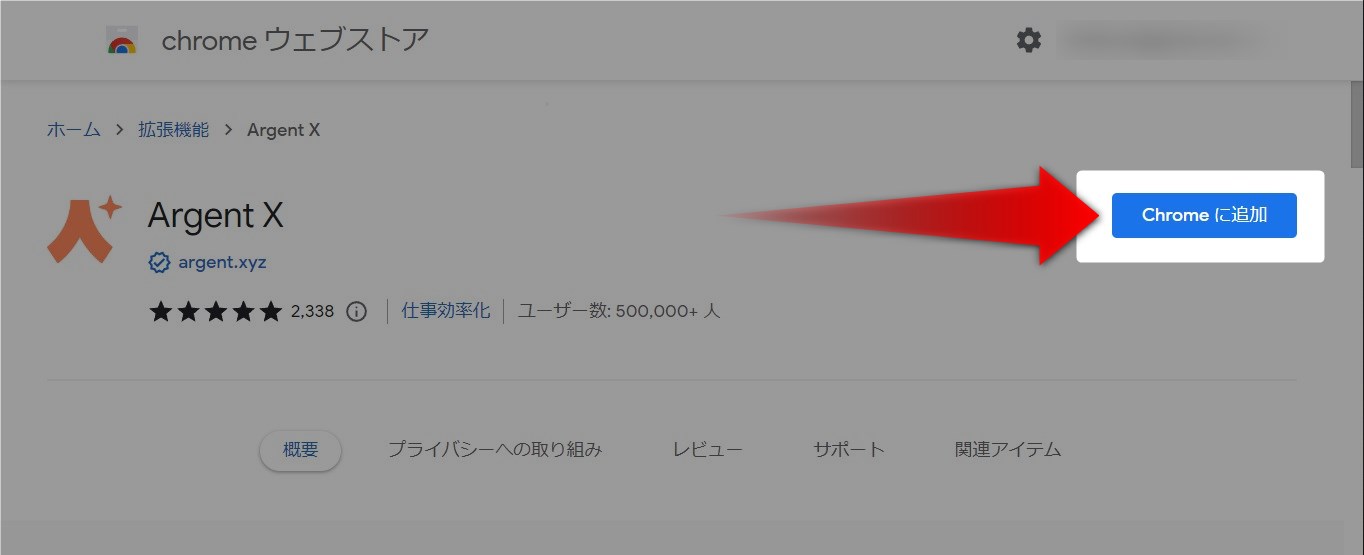
▼「Argent X」を追加しますか?と表示されるので権限を確認して問題なければ「拡張機能を追加」をクリックします。
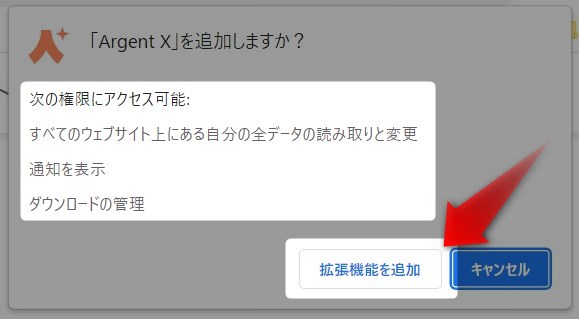
「Argent X」がChromeに追加されましたと表示されたらOKです!
▼これは必須ではなくお好みですが、拡張機能アイコンから開く拡張機能一覧の「Argent X」のピンをオンにしておくとURLバー横に表示されるようになるので良く使う場合は便利になります。
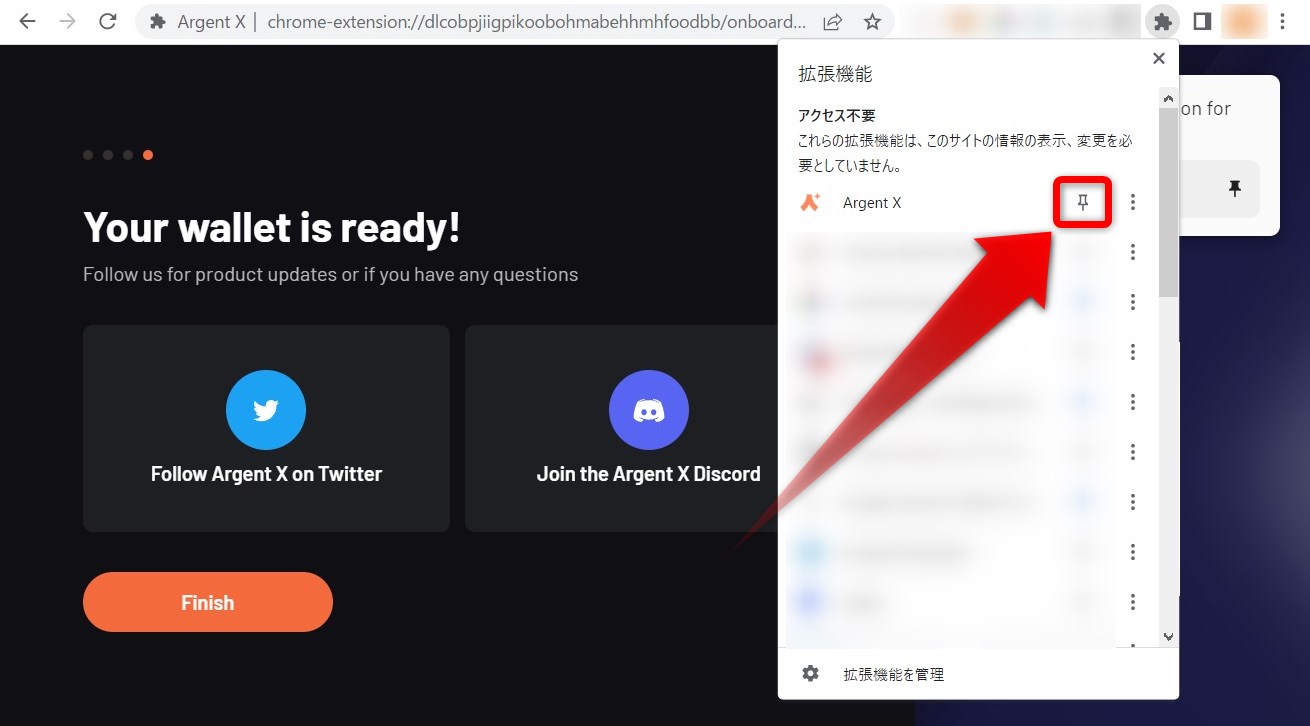
「Argent X」新規ウォレット作成
インストールができたら続いて新規ウォレットを作成していきます。
▼拡張機能の「Argent X」アイコンをクリックすると「Welcome to Argent X(アージェントXにようこそ)」というページに遷移するので、「Create a new wallet(新しいウォレットを作成)」をクリックします。
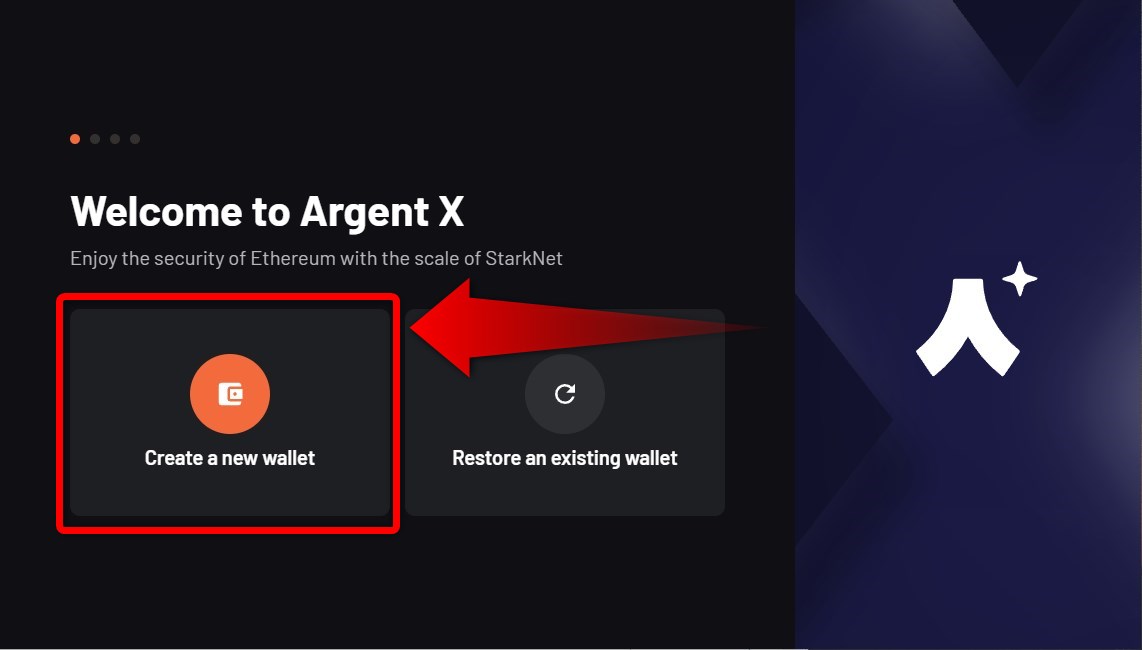
すでに他でStarkNetのWalletを作成済みの場合は「Restore an existing wallet(既存のウォレットを復元)」からインポートすることも可能です。
▼「Disclaimer(免責事項)」と表示されるので内容を確認(下部に日本語訳あり)しつつ問題なければ2箇所にチェックを入れ、「Continue(続ける)」をクリックします。
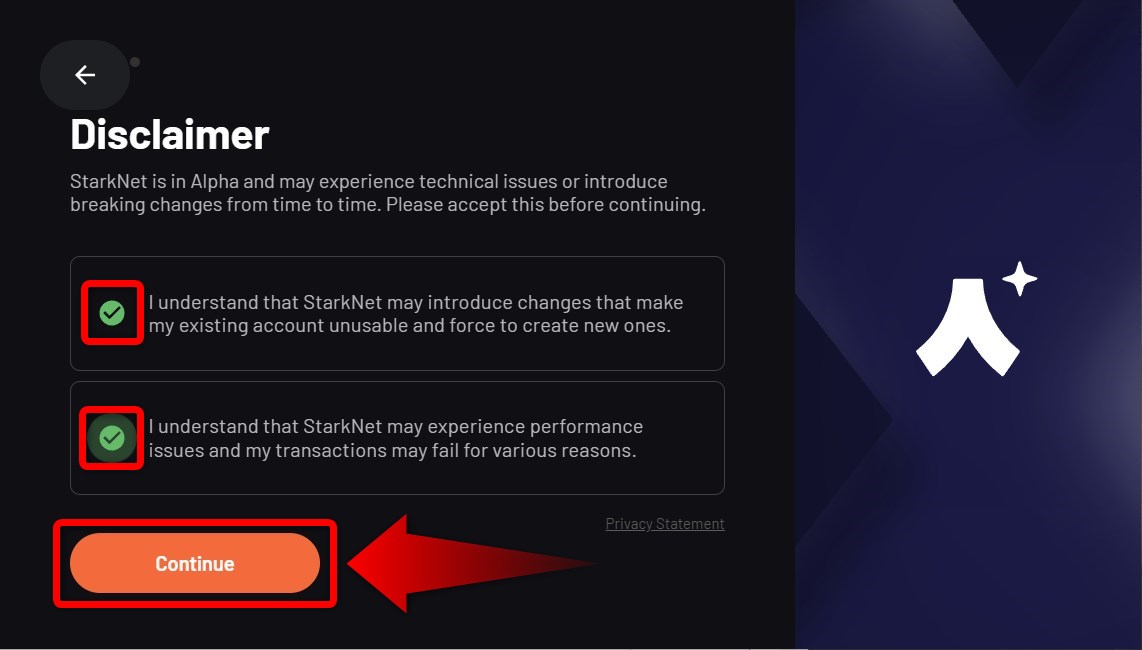
Disclaimer
StarkNet is in Alpha and may experience technical issues or introduce breaking changes from time to time. Please accept this before continuing.
I understand that StarkNet may introduce changes that make my existing account unusable and force to create new ones.
I understand that StarkNet may experience performance issues and my transactions may fail for various reasons.
【DeepL翻訳】免責事項
StarkNetはアルファ版であり、技術的な問題が発生したり、変更されたりすることがあります。続行する前に、この点に同意してください。
私は、StarkNetが変更を導入することにより、既存のアカウントが使用できなくなり、新しいアカウントの作成を余儀なくされる可能性があることを理解しています。
私は、StarkNetがパフォーマンスの問題を経験し、私のトランザクションが様々な理由で失敗する可能性があることを理解しています。
免責事項はざっくり、「StarkNet」自体がまだまだ開発中段階なのでArgent Xで作成したウォレット(アカウント)が使えなくなる可能性があるよといった感じですにゃ~
▼「New wallet(新しいウォレット)」と表示されるので任意のパスワードを2回入力し「Create wallet(ウォレット作成)」をクリックします。
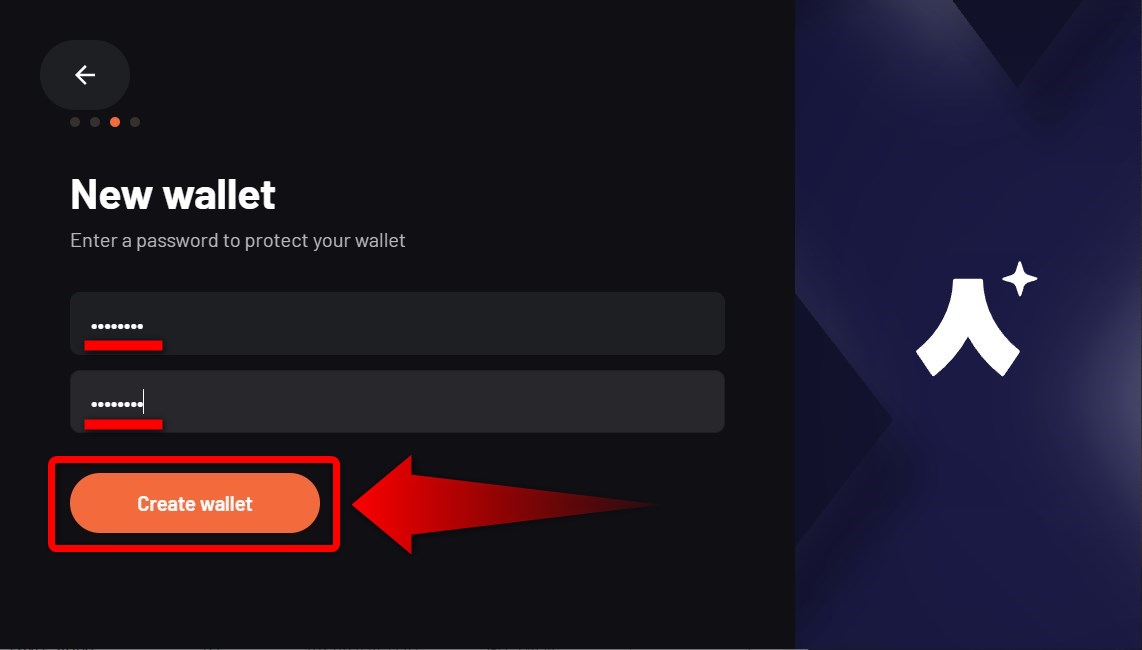
このパスワードはウォレットのロック解除などで使用しますにゃ〜
パスワードは後からいつでも変更可能ですにゃ〜
▼「Your wallet is ready!(ウォレット準備完了!)」と表示されたらOKです!必要に応じてSNSをフォローするなりして「Finish(終了)」をクリックします。
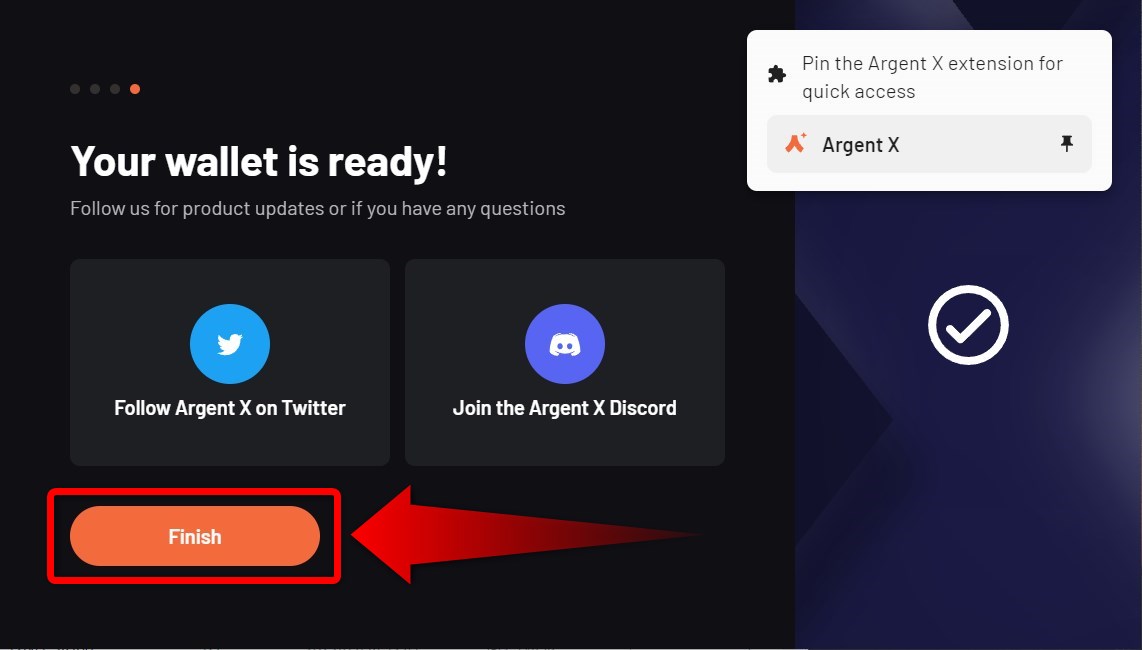
バックアップ用のリカバリーフレーズを保存
ウォレット作成が完了したら忘れずに復元・バックアップ用の「リカバリーフレーズ」を確認して保存しておきます。
▼拡張機能「Argent X」アイコンをクリックすると「Argent X」ウィンドウが起動するので「Set up account recovery(アカウント復元をセット)」をクリックします。
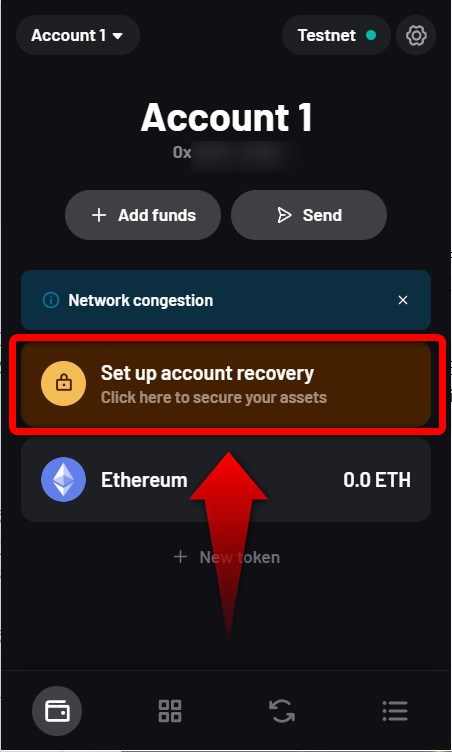
▼「Set up account recovery」画面になるので「Save the recovery phrase(リカバリーフレーズを保存)」をクリックします。
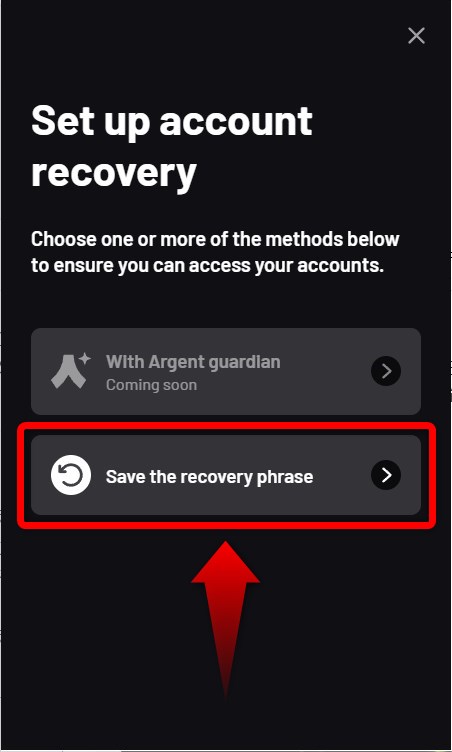
ちなみにArgent Xには「Argent guardian(アージェント・ガーディアン)」という従来の「リカバリーフレーズ」を使用しない手法もあります(執筆時現在ではComing soonとなってました)。
▼下記のようにリカバリーフレーズ(12個のランダムな英単語)が表示されるので順番通りにメモし、「Continue(続ける)」をクリックします。
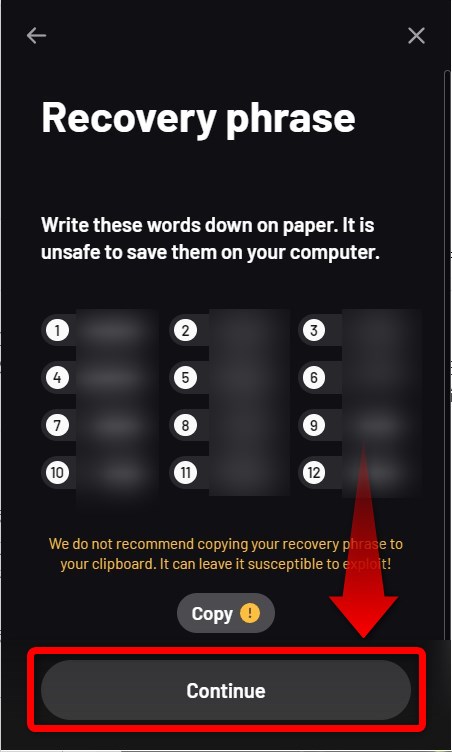
「リカバリーフレーズ」とはMetaMask(メタマスク)でいうところの「シークレットリカバリーフレーズ」と同じもので、ウォレットを完全に復元できる非常に重要なフレーズとなります。他人に知られるとウォレット内の資産を抜かれる恐れがあるので厳重に自己管理する必要があります。
▼「Have you written down your recovery phrase?(リカバリーフレーズをメモしていますか?)」と表示されるので、問題なければ「Yes(はい)」をクリックします。
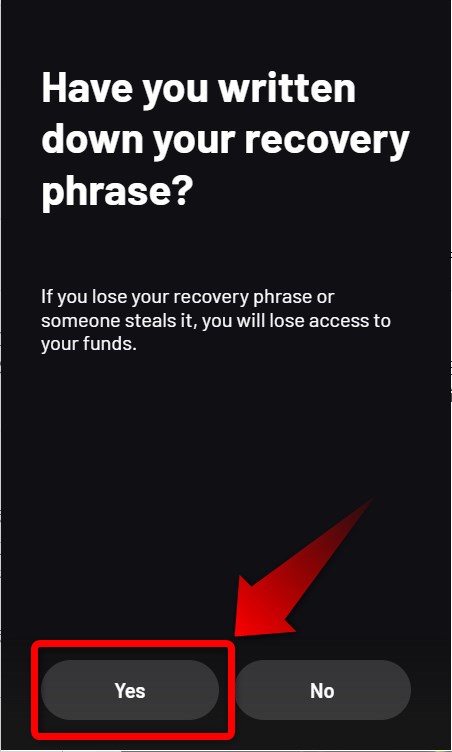
▼下記画面になれば完了です!こちらが「Argent X」ウォレットのメイン画面となります。
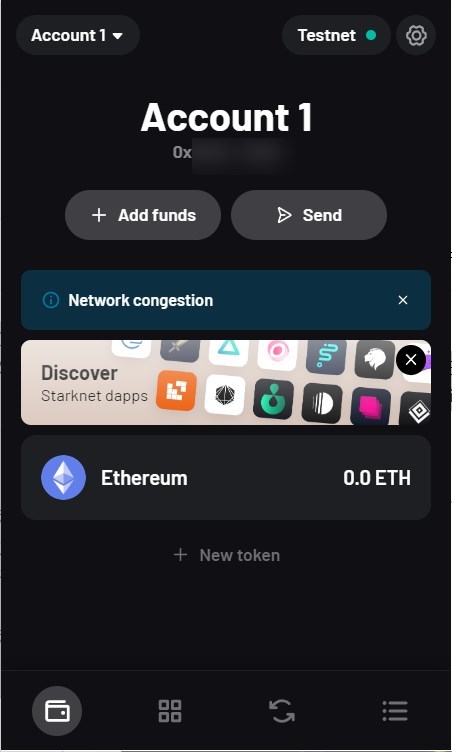
お疲れ様でしたにゃ〜
おわりに
本記事がどなたかの参考になれば幸いです。
今回は以上となります。
最後まで読んでいただきましてありがとうございました!
それではまた〜✧٩(ˊωˋ*)و✧








コメント